在图像处理领域,抠图是设计师和摄影师的必备技能。Photoshop中的蒙版抠图因其非破坏性编辑特性,成为处理复杂边缘、透明物体及色调差异大的图像的首选方法。本文将系统介绍蒙版抠图的原理、操作步骤及进阶技巧。
一、蒙版抠图的核心原理
蒙版通过黑白灰三色控制图层显示范围:白色区域完全显示,黑色区域完全隐藏,灰色区域呈现半透明效果。这种机制允许设计师在不破坏原始图像的前提下,对选区进行反复调整。例如处理婚纱摄影时,蒙版可精准分离人物与背景,同时保留婚纱的半透明质感。
二、基础操作流程
1. 快速选择+反向蒙版
适用于背景简单的图像。选择快速选择工具(W),涂抹主体区域后按Shift+Ctrl+I(Win)/Shift+Command+I(Mac)反向选择,点击图层面板底部的"添加图层蒙版"按钮。此方法处理电商产品图时,30秒即可完成主体提取。
2. 色彩范围蒙版
针对颜色对比强烈的图像,通过"选择-色彩范围"命令,用吸管工具点击主体颜色,调整容差值至主体完全被选中。处理蓝天白云素材时,该方法可精准分离云层与天空。
3. 通道混合蒙版
处理毛发、烟雾等复杂边缘的利器。在通道面板复制对比度最高的通道,用曲线工具增强黑白对比,载入选区后返回RGB通道添加蒙版。某广告公司处理宠物毛发时,通过调整通道曲线使边缘细节完整保留率达92%。
三、进阶优化技巧
1. 边缘羽化处理
在蒙版属性面板调整羽化值(通常1-3像素),可使抠图边缘呈现自然过渡。处理人物肖像时,适当的羽化能消除"剪贴画"感。
2. 画笔精细修饰
选择蒙版后,用黑白画笔(硬度30%-50%)在边缘涂抹。白色画笔显示被隐藏部分,黑色画笔隐藏多余区域。某珠宝设计师处理钻石反光时,通过0.5%流量的软边画笔,耗时15分钟完成高光区域修复。
3. 选择并遮蔽功能
Photoshop CC引入的智能优化工具,通过"细化边缘画笔"可自动识别毛发边缘。处理野生动物摄影时,该功能使狮子鬃毛的保留完整度提升40%。
四、特殊场景解决方案
1. 透明物体处理
将玻璃器皿图像转为智能对象,添加色相/饱和度调整层增强对比,用通道蒙版提取透明轮廓后,通过蒙版密度调整(70%-80%)保留半透明质感。
2. 渐变背景融合
为天空替换场景时,在蒙版上应用黑白渐变,使新天空与地面产生自然过渡。某景观设计师处理建筑效果图时,通过径向渐变蒙版实现昼夜场景的无缝切换。
3. 批量处理自动化
录制包含"快速选择-蒙版-羽化"的动作序列,通过"文件-自动-批处理"可同时处理200张产品图,效率较手动操作提升15倍。
五、常见问题解析
1. 边缘残留杂色
用"选择并遮蔽"中的净化颜色选项,或通过"图像-调整-色阶"增强通道对比解决。
2. 半透明区域失真
降低蒙版密度至60%以下,配合"滤镜-模糊-高斯模糊"(半径0.3-0.8像素)处理。
3. 复杂毛发断裂
结合通道蒙版与"选择并遮蔽"的边缘检测功能,用2像素画笔手动修复断裂处。
掌握蒙版抠图技术后,设计师可轻松应对电商产品精修、人像后期、广告合成等多元场景。建议通过"30天抠图挑战"进行系统训练:每日处理不同类型图像(毛发、透明物体、渐变背景等),逐步提升操作精度与效率。